WIN7怎么快速批量复制已备份手机文件不重复操作
1、通过数据线将华为5X手机与笔记本或台式电脑连接在一起,

2、等待电脑上出现KIW-AL10,这个就是华为5X全网通手机的型号,

3、在手机上的USB已连接下,点击 管理文件,

4、这样电脑上才能看到手机里的文件,进入SD卡的DCIM中的Camera目录,全选文件后,点击右键菜单中的 复制,
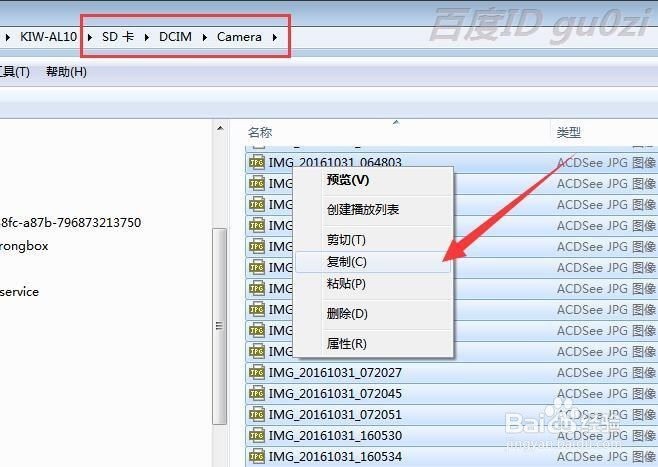
5、进入之前备份文件所在的目录,粘贴刚刚复制的文件,
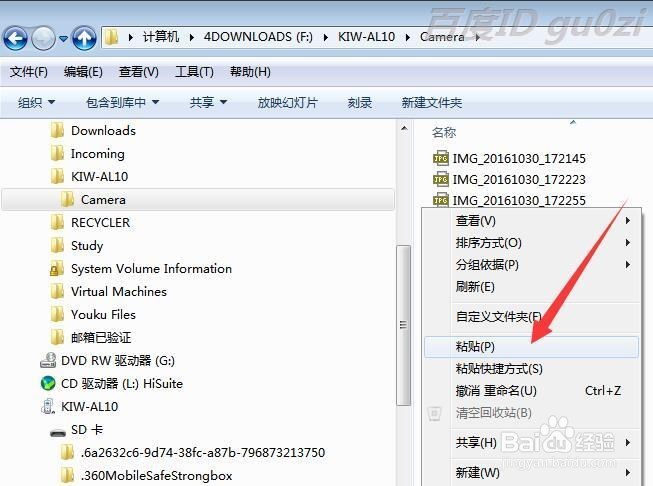
6、由于之前的备份过较早的文件,手机上也没删除过,所以就会出现 确认文件替换的提示,这里点 是,

7、接下来又多次出现这个提示,其实我们有更好的方法,点击 其他,

8、勾选 为之后xxx个冲突执行此操作,然后点击 不要复制,

9、这样操作后,复制就继续进行了,并且遇到相同的文件会自动跳过,就节省了很多时间.21:15 2016-11-21
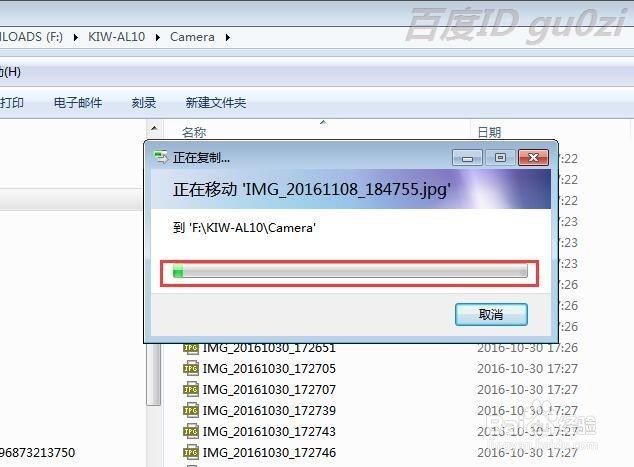
声明:本网站引用、摘录或转载内容仅供网站访问者交流或参考,不代表本站立场,如存在版权或非法内容,请联系站长删除,联系邮箱:site.kefu@qq.com。
阅读量:131
阅读量:43
阅读量:169
阅读量:116
阅读量:190